ATOK 顔文字辞書
ATOK顔文字辞書のよくあるご質問。
その他のご質問は【 お問い合わせ 】からお願いします
顔文字辞書からATOK対応の辞書をダウンロードして、以下の方法で登録、削除、編集を行ってください。
ATOK
顔文字辞書(テキストファイル形式)の登録
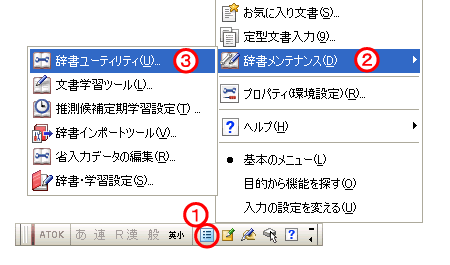
1 : 言語バーの『ツール』をクリック。
2 : 『辞書メンテナンス』。
3 : 『辞書ユーティリティ』。
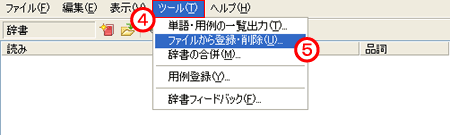
4 : 『ツール』。
5 : 『ファイルから登録・削除』。

6 : 『参照』。
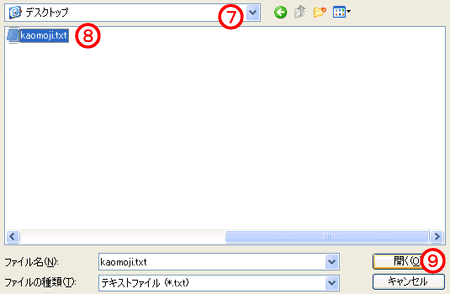
7 : 『顔文字辞書ファイルのある場所』を選択。
8 : 『顔文字辞書ファイル』を選択。
9 : 『開く』。
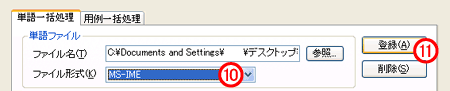
10 : ファイル形式『MS-IME』または『ATOK』を選択。
形式の確認は、顔文字辞書ファイルを開いて最初の行を見てください。
『MS-IME』は『!Microsoft IME Dictionary Tool』
『ATOK』は『!!ATOK_TANGO_TEXT_HEADER_1』となっています。
11 : 『登録』。
顔文字辞書(テキストファイル形式)の削除
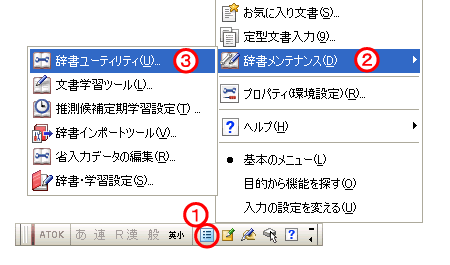
1 : 言語バーの『ツール』をクリック。
2 : 『辞書メンテナンス』。
3 : 『辞書ユーティリティ』。
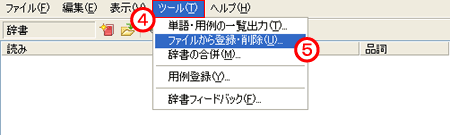
4 : 『ツール』。
5 : 『ファイルから登録・削除』。

6 : 『参照』。
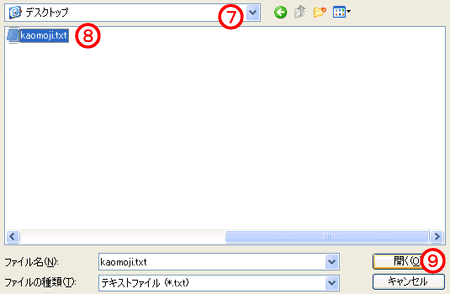
7 : 『顔文字辞書ファイルのある場所』を選択。
8 : 『顔文字辞書ファイル』を選択。
9 : 『開く』。
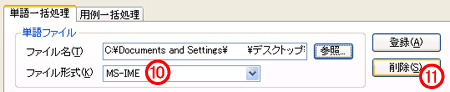
10 : ファイル形式『MS-IME』または『ATOK』を選択。
形式の確認は、顔文字辞書ファイルを開いて最初の行を見てください。
『MS-IME』は『!Microsoft IME Dictionary Tool』
『ATOK』は『!!ATOK_TANGO_TEXT_HEADER_1』となっています。
11 : 『削除』。
顔文字の追加
練習用にお使いください ⇒
1 : 言語バーの 『ツール』 をクリック
2 : 『単語登録』
3 : 『単語』を入力
4 : 『読み』を入力
5 : 品詞で『顔文字』を選択
6 : 『OK』
この例では、 てれ を入力 ⇒ [ 変換 ] で、 ((ノェ`*)っ))タシタシ が、
変換候補に出現するようになります。
顔文字の削除
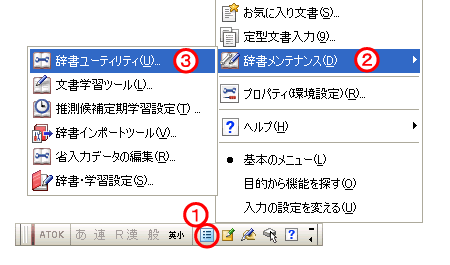
1 : 言語バーの『ツール』をクリック。
2 : 『辞書メンテナンス』。
3 : 『辞書ユーティリティ』。
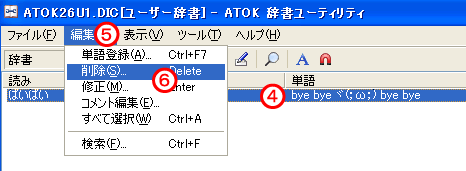
4 : 削除したい顔文字を選択。
[Ctrlキー]を押しながらクリックすると、複数の顔文字を選択できます。
始点をクリックして、[Shiftキー]を押しながら終点をクリックすると範囲選択ができます。
5 : 『編集』。
6 : 『削除』。
右クリック → 削除 でもOKです。
|